Флешка - незаменимый аксессуар в повседневной жизни, позволяющий хранить информацию и передавать ее между различными устройствами. Однако, иногда бывает необходимость разделить флешку на два отдельных диска, чтобы использовать их по отдельности или для разных целей.
Процесс разделения флешки на два диска может показаться сложным и требующим специальных навыков, однако, с соблюдением определенных инструкций можно справиться с этой задачей даже без особого опыта в области компьютеров.
Перед тем, как начать разделение флешки, следует обеспечить резервное копирование всех важных данных, чтобы избежать их потери. Это можно сделать путем копирования файлов и папок на другой носитель, такой как жесткий диск компьютера или облачное хранилище.
Как разделить флешку на два диска

Разделение флешки на два диска может быть полезным, если вы хотите использовать ее для разных целей или разделить данные между несколькими пользователями. В этой статье мы рассмотрим, как это сделать без потери данных.
Шаг 1: Подготовка
Прежде чем начать, убедитесь, что ваши данные на флешке не очень важны или вы уже создали их резервные копии. При разделении флешки на два диска все данные на ней будут удалены.
Шаг 2: Разделение флешки
1. Подключите флешку к компьютеру.
2. Откройте "Диспетчер дисков", нажав правой кнопкой мыши на значок "Мой компьютер" и выбрав "Управление".
3. В просмотре дисков найдите вашу флешку. Она будет представлена как один диск с определенным объемом.
4. Щелкните правой кнопкой мыши на диске флешки и выберите "Уменьшить объем".
5. Задайте размер для первого диска, который вы хотите создать, и нажмите "Уменьшить".
6. Появится нераспределенное пространство. Щелкните правой кнопкой мыши на нераспределенном пространстве и выберите "Создать раздел".
7. Следуйте инструкциям мастера создания раздела, чтобы задать размер и имя второго диска.
8. После завершения мастера создания раздела вы увидите два новых диска на флешке.
Шаг 3: Форматирование и использование
1. Щелкните правой кнопкой мыши на первом новом диске и выберите "Форматировать".
2. Следуйте инструкциям форматирования, выбрав файловую систему и задав имя диска.
3. Повторите процесс форматирования со вторым новым диском.
4. После завершения форматирования вы можете использовать каждый новый диск по своему назначению.
Обратите внимание, что разделение флешки на два диска может привести к увеличению риска потери данных. Регулярно делайте резервные копии и будьте осторожны при использовании флешек с несколькими разделами.
Процесс деления флешки на два диска без потери данных
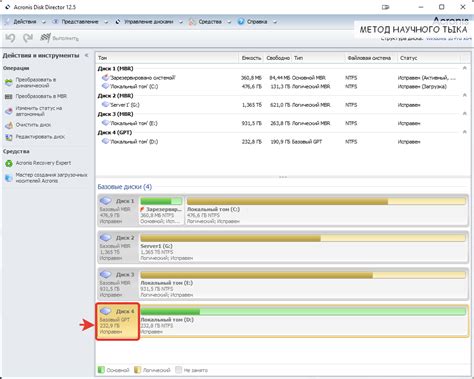
Один из таких инструментов - MiniTool Partition Wizard. Эта программа позволяет легко и безопасно разделить флешку на два отдельных диска, не затрагивая существующие данные.
Вот шаги, которые нужно выполнить:
- Скачайте и установите программу MiniTool Partition Wizard на свой компьютер.
- Подключите флешку к компьютеру.
- Запустите MiniTool Partition Wizard и выберите флешку из списка дисков.
- Щелкните правой кнопкой мыши по флешке и выберите "Resize/Move".
- На появившемся экране выделите желаемый размер для первого диска и введите его в соответствующем поле.
- Подтвердите изменения и нажмите "OK".
- Затем, щелкните правой кнопкой мыши на свободном пространстве и выберите "Create New Partition".
- Выберите размер для второго диска и подтвердите изменения.
- Нажмите "Apply" для того чтобы сохранить все изменения.
После завершения этих шагов, флешка будет разделена на два отдельных диска без потери данных. Вы можете использовать каждый диск независимо для хранения файлов и данных.
Разделение флешки на два диска без потери данных - это простой процесс, который может быть выполнен с помощью специального программного обеспечения. Следуя шагам, описанным выше, вы сможете создать два отдельных диска на своей флешке и использовать их по своему усмотрению.